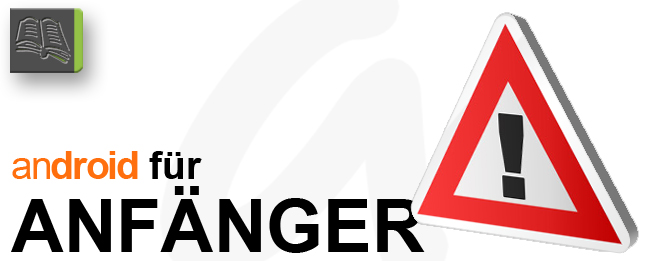Termine, Kontakte und Mails richtig sichern [Android für Anfänger]

Millionen Menschen auf der Welt nutzen ein Google-Konto aus den verschiedensten Gründen, wobei die starke Verbreitung von Android Smatphones sicherlich mit einen Grund spielt. Vor allem die automatische Synchronisation seiner privaten Daten wie Termine, Kontakte und E-Mails ist eine tolle Komfort-Funktion, aber manchmal muss man diese Daten von Google auch sichern.
So komfortable das Synchronisieren seiner Daten mit der Google-Cloud auch sein mag: Es gibt gute Gründe, warum man darauf verzichten möchte. Die Spionage-Affäre rund um den US-Geheimdienst NSA und dessen geforderte Hintertürchen bei Dutzenden größerer US-Firmen tragen dazu sicherlich ihren Teil bei. Will man auf eine alternative Lösung auf Basis von einer „OwnCloud“ umsteigen oder auch nur die Smartphone-Plattform wechseln, gilt es seine Kontakte, Termine und Mails zu sichern und ein zuverlässiges Backup zu erstellen.
Google Kontakte und Google Kalender sichern
Google selbst bietet zwar eine explizite Backup-Funktion unter der Bezeichnung Google Takeout an, dennoch gibt es aber auch eine andere Möglichkeit Termine und Kontakte zu sichern. Der Weg dahin ist denkbar einfach: Man muss lediglich die entsprechenden Datensätze exportieren und mehr nicht. Zu beachten ist dabei, dass die Funktion ausschließlich in der Web-Browser-Version von Google Kontakte und dem Google Kalender zur Verfügung steht. Das kann sowohl über einen Desktop-Browser oder über ein Android Smartphone respektive Android Tablet mit aktivierter Desktop-Ansicht im mobilen Browser erfolgen.
Die Export-Funktion selbst steht in der jeweils „alten Ansicht“ der Google Kontakte und des Google Kalenders zur Verfügung und ist in beiden Fällen über den Button „Mehr“ zu erreichen. In dem darauf erscheinenden Fenster klickt man bei Google Kontakte auf den Eintrag „Exportieren…“, legt dann noch die zu exportierenden Gruppen und das gewünschte Datei-Format fest um dann mit dem „Exportieren-Button“ den Vorgang anzustoßen.
Für den Google Kalender ist der Vorgang ein klein wenig anders. Denn nach dem Klick auf „Menü“ muss man in die Einstellungen des Google Kalenders und dort den Reiter „Kalender“ anklicken. Erst hier taucht die Verknüpfung „Kalender exportieren“ auf, welche bei Google Kalender gespeicherte Termine und Aufgaben exportiert. Hierbei wird jedoch alles in einer ZIP-Datei exportiert, welche die eigentliche *.iCal Datei zum Import in anderen Programmen beinhaltet. Dabei handelt es sich jedoch nicht um ein Apple-eigenes Format, sondern um ein standardisiertes Datei-Format für Kalender-Daten.
Übrigens kann man zumindest die Google Kontakte auch auf einem Android Smartphone respektive Android Tablet direkt sichern. Dazu muss man lediglich die Kontakte-App öffnen, auf die Einstellungen gehen und dort je nach Hersteller, zusätzlich auf Einstellungen für Kontakte öffnen. An dieser Stelle sollte ein Button „Kontakte importieren/exportieren“ auftauchen, wo man seine Google Kontakte als *.vcf Datei sichern kann. Diese Datei liegt nach dem Export entweder auf dem internen Speicher oder auf der MicroSD-Speicherkarte.
Google Takeout für den ganzen Rest
Eine einfachere und vor allem auch umfangreichere sowie dedizierte Möglichkeit, um seine Google Kontakte, den Google Kalender und selbst die E-Mails von Gmail zu sichern, ist das Google Werkzeug Google Takeout. Damit lassen sich nahezu alle mit Google verknüpften Daten sichern, was neben Kontakten, dem Kalender und Gmail auch Google+ Inhalte, Google Drive, YouTube, Google Maps, Google Notizen, Google Play Bücher und noch allerhand mehr an Daten umfasst. Man kann übrigens bei einem Großteil der zu sichernden Google-Daten noch speziellere Einstellungen vornehmen, wie zum Beispiel bestimmte Kalender oder nur das Dateiformat bestimmter Daten.
Nachdem man die zu sichernden Dateien ausgewählt und die spezielleren Sicherungsoptionen gesetzt hat, kann man nach einem Klick auf „Weiter“ noch festlegen, ob man die Sicherungsdatei als ZIP-Archiv (alternativ gibt es *.tgz und *.tbz), als Link zum Download per E-Mail oder direkt in einen Google Drive Ordner gespeichert werden soll. Sollte die Sicherungskopie der Google-Daten die Grenze von 2 GB überschreiten, dann splittet Google das Archiv in mehrere einzelne 2 GB große Dateien.
App Alternativen
Wer sich nicht auf die Lösungen von Google verlassen will oder keinen Zugriff auf das Internet hat, kann sich zumindest für seine Google Kontakte und den Google Kalender auf diverse Android Apps verlassen. Die von uns hier vorgestellten Apps funktionieren alle ohne Root-Zugriff!
Zu beachten ist bei den Apps, dass den Kommentaren nach nicht immer die gesicherten Daten auch komplett wiederhergestellt wurden. Die Benutzung erfolgt daher auf eigenes Risiko!
Für den kostenlosen App MyPhoneExplorer Client wird ein zusätzliches Desktop-Programm benötigt, welches den eigentlichen Sicherungsvorgang vornimmt und die zu sichernden Daten lokal auf dem Desktop-Rechner speichert. Diese lassen sich zum Beispiel bequem in das Outlook-Format exportieren und in dem PIM-Programm (PIM = Personal Information Management) von Microsoft importieren. Seit ihr mit dem Produkt von FJ Softwaredevelopment zufrieden, würden diese sich über eine kleine Spende freuen.